Schutz beim Hochladen von Dateien
Viele Angreifer versuchen, bösartigen Code, Viren oder Malware als Dateianhänge während der Multi-Formular-Übermittlung hochzuladen. Es ist wichtig, unser Netzwerk zu schützen und solche Bedrohungen zu überwinden. Um solche bösartigen Datei-Uploads zu verhindern, konfiguriert ein NetScaler-Administrator eine Reihe zulässiger Datei-Upload-Formate im WAF-Profil. Auf diese Weise beschränken Sie Dateiuploads auf bestimmte Formate und schützen die Appliance vor böswilligen Dateiuploads. Der Schutz funktioniert nur, wenn Sie die Option ExcludeFileUploadFormChecks im WAF-Profil deaktivieren.
So funktioniert das Hochladen von Dateien
Wenn Sie zulässige Datei-Upload-Formate konfigurieren, sieht die Komponenteninteraktion wie folgt aus:
- Kundenanfrage hat ein Formular mit einem Datei-Upload-Typ, zum Beispiel PDF.
- Im Rahmen der Sicherheitsüberprüfung überprüft die WAF die Nutzlast der Anfrage und validiert den Dateityp (basierend auf magischen Signaturnummern).
- Wenn der Dateityp kein unterstütztes Format hat, wird die entsprechende Aktion, die auf der Dateitypbindung basiert, angewendet.
- Um den Dateityp zu validieren, prüft die Appliance die Nutzdaten und prüft bei bekannten Offsets auf die bekannten magischen Zahlen. Jeder Dateityp hat eine Folge von magischen Zahlen, die den Dateityp validieren.
Konfigurieren Sie das Hochladen von Dateitypen mithilfe von NetScaler CLI
Um zulässige Dateiformate zu konfigurieren, verwendet die Appliance ein WAF-Profil, das an Dateiupload-Parameter gebunden ist.
- Konfigurieren des Webanwendungs-Firewall-
Geben Sie in der Befehlszeile Folgendes ein:
set appfw profile <profile_name> [-fileUploadTypesAction <fileUploadTypesAction>]<fileUploadTypesAction> = ( none | block | log | stats )
Beispiel
set appfw profile profile1 –fileUploadTypesAction block
- Binden Sie das Web Application Firewall-Profil mit Dateiupload-Parametern. Der Befehl bindet die angegebene Ausnahme (Entspannung) oder Regel an das angegebene Anwendungs-Firewall-Profil.
Geben Sie in der Befehlszeile Folgendes ein:
bind appfw profile <profile_name> - fileUploadType <form_field > <form_action_url> [-isNameRegex ( REGEX | NOTREGEX )] -fileType <fileType> ( pdf | msdoc | text | image | any)
Hinweis:
Der Formularfeldname ist ein regulärer Ausdruckstyp. Der Standardwert ist
NOTREGEX.
Beispiel
> bind appfw profile test -fileuploadType thefile "http://10.10.10.10/fileupload_sample/upload.php" -isNameRegex NOTREGEX -filetype image
–>
Konfigurieren Sie den Sicherheitsschutz für das Hochladen von Dateien über die NetScaler GUI
- Navigieren Sie im Navigationsbereich zu Sicherheit > Profile.
- Klicken Sie auf der Profilseite auf Hinzufügen.
- Klicken Sie auf der NetScaler Web App Firewall-Profilseite unter ErweiterteEinstellungen auf Sicherheitsprüfungen.
- Wählen Sie im Abschnitt Sicherheitsüberprüfungen die Option Datei-Upload-Typen aus und klicken Sie auf Aktionseinstellungen.
- Legen Sie auf der Seite Einstellungen für Dateiuploadtypen die Aktion zum Hochladen von Dateien fest.
- Klicken Sie auf OK.
- Klicken Sie auf der Seite NetScaler Web App Firewall Profile auf OK und Fertig.
Konfigurieren Sie die Regel zum Hochladen von Dateien über die NetScaler GUI
Sie können den Sicherheitsschutz für das Hochladen von Dateien lockern, um Fehlalarme zu vermeiden. Beispielsweise blockiert die Appliance möglicherweise Dateiuploads, aber Sie können eine Ausnahmeregel hinzufügen, um Dateiuploads von bestimmten Websites zuzulassen. Auf diese Weise umgeht die Appliance die Sicherheitsüberprüfung für das angegebene Formularfeld und ermöglicht Benutzern das Hochladen von Dateien von der in der Aktions-URL genannten Website.
Hinweis:
Die Überprüfung des Datei-Uploads schlägt fehl, wenn die Ausnahmeregel für Datei-Upload-Typen nicht aktiviert ist.
Führen Sie die folgenden Schritte aus, um eine Ausnahmeregel zu erstellen.
- Navigieren Sie im Navigationsbereich zu Sicherheit > NetScaler Web App Firewall > Profile.
- Klicken Sie auf der Profilseite auf Hinzufügen.
- Klicken Sie auf der Seite NetScaler Web App Firewall Profile unter Erweiterte Einstellungen auf Ausnahmeregeln.
-
Wählen Sie im Abschnitt Ausnahmeregeln die Option Datei-Upload-Typen aus und klicken Sie auf Bearbeiten.
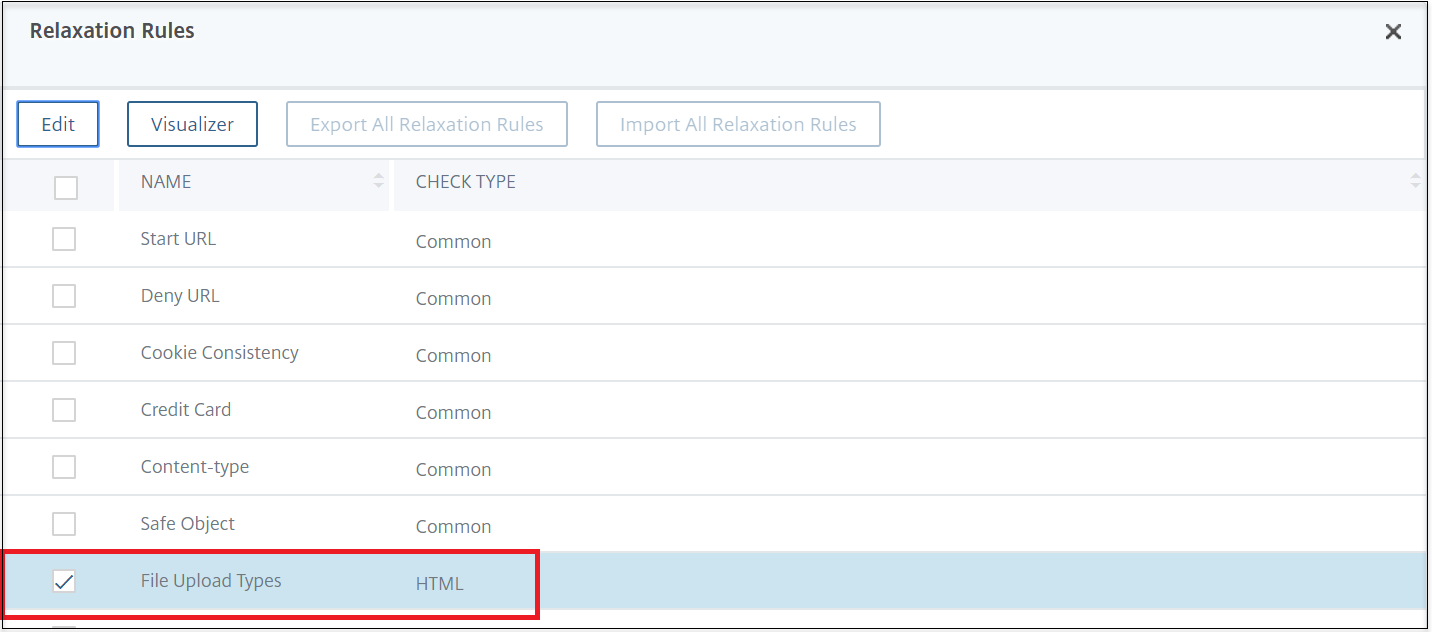
- Klicken Sie auf der Seite File Upload Types Relaxation Rule auf Hinzufügen.
-
Legen Sie auf der Seite File Upload Types Relaxation Rule die folgenden Parameter fest:
- Aktiviert — Wählen Sie diese Option, um die Ausnahmeregel zu aktivieren.
- Is Form Field Name Regex — Wählen Sie diese Option, um ein Regex-Muster für den Formularfeldnamen zu aktualisieren.
- Formularfeldname — Geben Sie den Dateinamen ein, für den keine Sicherheitsüberprüfung erforderlich ist.
- Aktions-URL — Die URL zur Einreichung von Formularen, die von den Sicherheitsprüfungen ausgenommen werden muss.
- Dateityp — Unterstütztes Dateiformat, das hochgeladen werden kann.
- Kommentare — Eine kurze Beschreibung des Datei-Uploads.
-
Klicken Sie auf Erstellen.
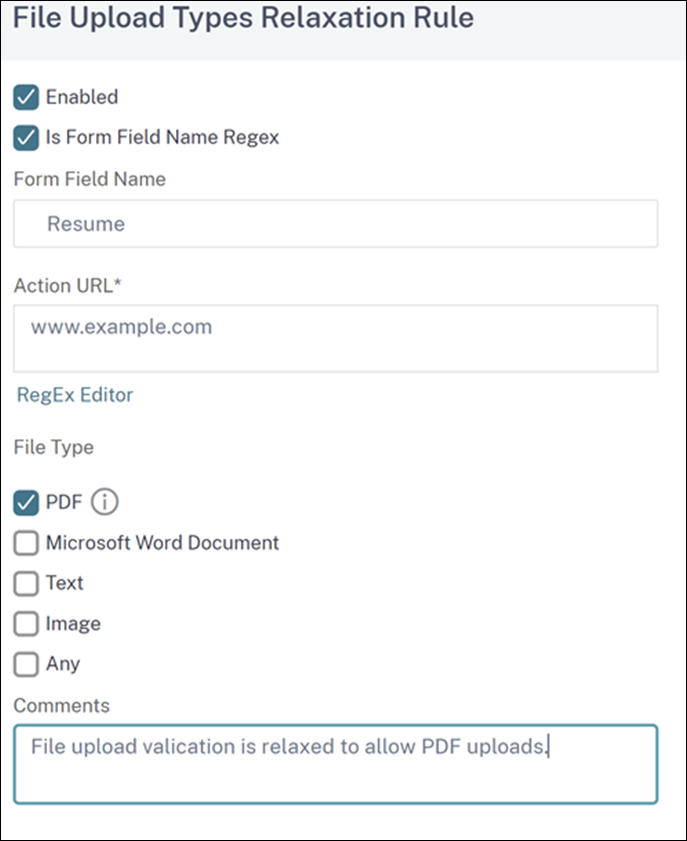
- Klicken Sie auf der Seite NetScaler Web App Firewall Profile auf OK und Fertig.